Win11에서 작업 표시줄 애니메이션 효과를 끄는 방법은 무엇입니까? Win11에서 작업 표시줄 애니메이션 효과를 끄는 방법 공유
- WBOYWBOYWBOYWBOYWBOYWBOYWBOYWBOYWBOYWBOYWBOYWBOYWB원래의
- 2024-06-07 17:34:251203검색
Win11에서 작업 표시줄 애니메이션 효과를 끄는 방법은 무엇입니까? Win11에 도입된 작업 표시줄 애니메이션 효과는 눈길을 끌지만 일부 사용자에게는 불편함을 줄 수도 있습니다. PHP 편집자 Zimo는 이 효과를 쉽게 끄고 작업 표시줄의 상쾌한 단순성을 복원하는 방법을 알려주는 상세한 솔루션을 편집했습니다. 단계별 지침을 보려면 아래를 계속 읽어보세요.
1. 먼저 "이 컴퓨터"를 마우스 오른쪽 버튼으로 클릭하고 "속성"을 선택합니다.
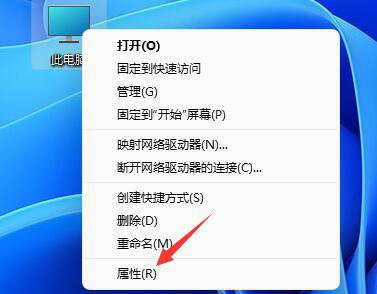
2. 그런 다음 관련 링크에서 "고급 시스템 설정"을 찾으세요.
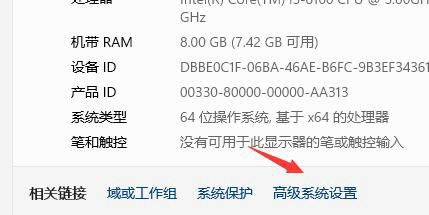
3. 실행 후 성능에서 "설정" 옵션을 선택하세요.
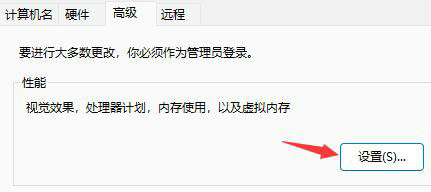
4. 마지막으로 "작업 표시줄의 애니메이션"을 선택 취소합니다.
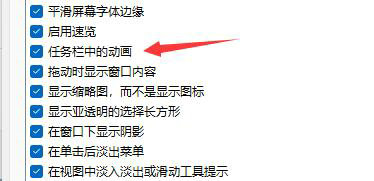
작업 표시줄 스타일이나 작업 투명도를 설정하려면 Xiaozhi Eye Protection 소프트웨어를 사용하여 작업 표시줄 투명도를 쉽게 설정하고 컴퓨터를 더욱 독특하게 만들 수 있습니다.
Xiao Zhi Eye Protector(무료로 다운로드하려면 클릭)
Xiao Zhi Eye Protector 특정 단계
1. 컴퓨터 바탕화면 Eye Protector에서 [Xiao Zhi Eye Protector]를 찾으세요. ] 바탕 화면 아이콘을 클릭하여 엽니다.

2. 작업 표시줄을 쉽게 투명하게 만들려면 Xiaozhi Eye Protector의 작업 표시줄 미화 기능만 켜면 됩니다. 또한 작업 표시줄을 원하는 투명 색상으로 조정할 수도 있습니다. 시스템에서 설정한 색상을 바탕으로 작업 표시줄을 원하는 투명 색상으로 맞춤 설정할 수도 있습니다. 예를 들어 이 색상이 바탕 화면과 일치합니까~

위 내용은 Win11에서 작업 표시줄 애니메이션 효과를 끄는 방법은 무엇입니까? Win11에서 작업 표시줄 애니메이션 효과를 끄는 방법 공유의 상세 내용입니다. 자세한 내용은 PHP 중국어 웹사이트의 기타 관련 기사를 참조하세요!

